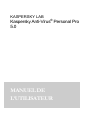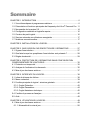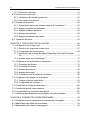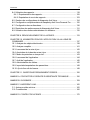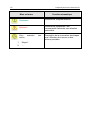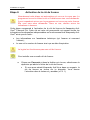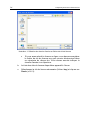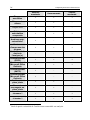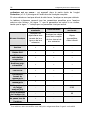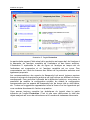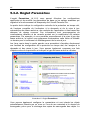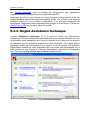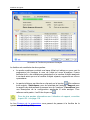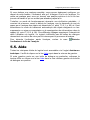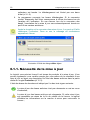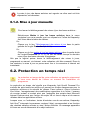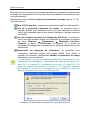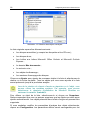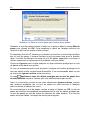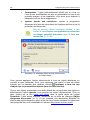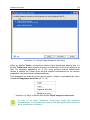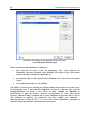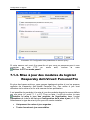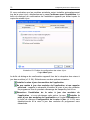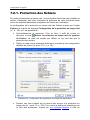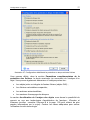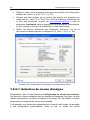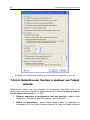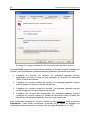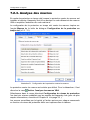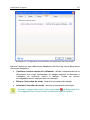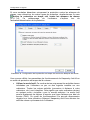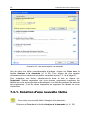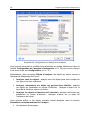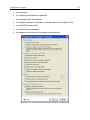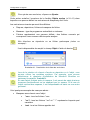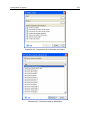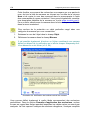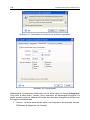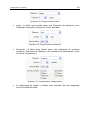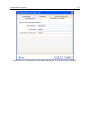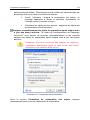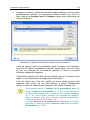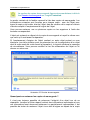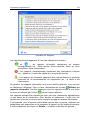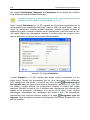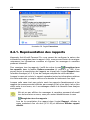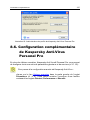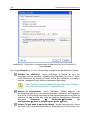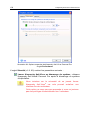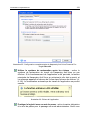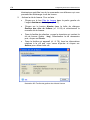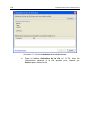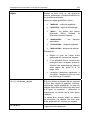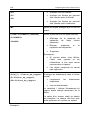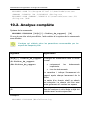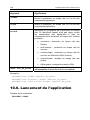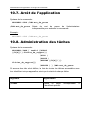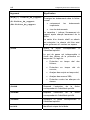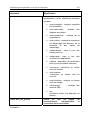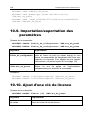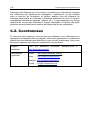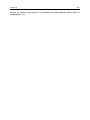Kaspersky Anti-Virus Personal Pro 5.0 Manuel utilisateur
- Catégorie
- Logiciel de sécurité antivirus
- Taper
- Manuel utilisateur

KASPERSKY LAB
Kaspersky Anti-Virus
®
Personal Pro
5.0
MANUEL DE
L’UTILISATEUR

KASPERSKY ANTI-VIRUS
®
PERSONAL PRO 5.0
Manuel de l’utilisateur
NB : Cette documentation, traduite en français à partir du russe, décrit les
fonctionalités et services inclus avec la version russe. Il se peut que certaines
fonctionalités ou services décrits, ne soient pas disponibles en France.
© Kaspersky Lab
http://www.kaspersky.fr/
Date d’édition: avril 2006

Sommaire
CHAPITRE 1. INTRODUCTION ..................................................................................... 6
1.1. Virus informatiques et programmes malicieux ..................................................... 6
1.2. Présentation et fonctions principales de Kaspersky Anti-Virus
®
Personal Pro . 11
1.3. Nouveautés de la version 5.0 ............................................................................. 14
1.4. Configuration matérielle et logicielle requise ...................................................... 16
1.5. Contenu du pack logiciel ..................................................................................... 16
1.6. Services réservés aux utilisateurs enregistrés ................................................... 17
1.7. Notations conventionnelles ................................................................................. 17
CHAPITRE 2. INSTALLATION DU LOGICIEL............................................................. 19
CHAPITRE 3. QUE FAIRE EN CAS D'INFECTION DE L'ORDINATEUR ................. 27
3.1. Signes d'une infection ......................................................................................... 27
3.2. Que faire lorsque les symptômes d’une infection sont présents ?.................... 28
3.3. Règles de sécurité............................................................................................... 29
CHAPITRE 4. PROTECTION DE L’ORDINATEUR SANS CONFIGURATION
COMPLEMENTAIRE DE L’ANTIVIRUS................................................................... 32
4.1. Protection en temps réel ..................................................................................... 32
4.2. Analyse de l’ordinateur à la demande ................................................................ 35
4.3. Mise à jour des bases antivirus........................................................................... 37
CHAPITRE 5. INTERFACE DU LOGICIEL .................................................................. 38
5.1. Icône de la barre des tâches............................................................................... 38
5.2. Menu contextuel .................................................................................................. 39
5.3. Fenêtre principale du logiciel : structure générale.............................................. 40
5.3.1. Onglet Protection .......................................................................................... 42
5.3.2. Onglet Paramètres ....................................................................................... 44
5.3.3. Onglet Assistance technique........................................................................ 45
5.4. Fenêtre du processus d’analyse......................................................................... 46
5.5. Aide...................................................................................................................... 48
CHAPITRE 6. UTILISATION DU LOGICIEL ................................................................ 49
6.1. Mise à jour des bases antivirus........................................................................... 49
6.1.1. Nécessité de la mise à jour .......................................................................... 50

4 Kaspersky Anti-Virus
®
Personal Pro
6.1.2. Mise à jour manuelle..................................................................................... 51
6.2. Protection en temps réel ..................................................................................... 51
6.2.1. Vérification de l’état de la protection ............................................................ 52
6.2.2. Pour arrêter la protection.............................................................................. 52
6.3. Analyse à la demande......................................................................................... 54
6.3.1. Quand faut-il lancer une analyse antivirus de l’ordinateur ? ....................... 54
6.3.2. Analyse complète de l’ordinateur................................................................. 56
6.3.3. Analyse d’objets individuels.......................................................................... 56
6.3.4. Analyse des archives.................................................................................... 59
6.3.5. Analyse des disques amovibles................................................................... 61
6.4. Traitement des virus............................................................................................ 62
CHAPITRE 7. CONFIGURATION DU LOGICIEL........................................................ 66
7.1. Configuration de la mise à jour ........................................................................... 66
7.1.1. Sélection de l’origine de la mise à jour......................................................... 67
7.1.2. Configuration du serveur proxy.................................................................... 69
7.1.3. Mise à jour des modules du logiciel Kaspersky Anti-Virus® Personal
Pro ................................................................................................................. 71
7.1.4. Quelles mises à jour télécharger ?............................................................... 73
7.2. Configuration de la protection en temps réel...................................................... 74
7.2.1. Protection des fichiers .................................................................................. 75
7.2.2. Protection du courrier ................................................................................... 79
7.2.3. Analyse des macros ..................................................................................... 85
7.2.4. Analyse des scripts....................................................................................... 86
7.2.5. Protection contre les attaques de réseau .................................................... 88
7.3. Configuration de l’analyse à la demande ........................................................... 90
7.3.1. Création d’une nouvelle tâche...................................................................... 92
7.3.2. Configuration de l’analyse ............................................................................ 94
7.4. Constitution de la liste des exclusions .............................................................. 100
7.5. Contrôle de l'activité des processus ................................................................. 105
7.6. Programmation de l’exécution des tâches ....................................................... 107
7.7. Lancement des tâches avec les privilèges d’un autre utilisateur..................... 110
CHAPITRE 8. POSSIBILITES COMPLEMENTAIRES.............................................. 112
8.1. Configuration de la quarantaine et du dossier de sauvegarde........................ 112
8.2. Manipulation des objets en quarantaine........................................................... 114
8.3. Manipulation des copies de sauvegarde.......................................................... 116

Sommaire 5
8.4. Utilisation des rapports...................................................................................... 118
8.4.1. Représentation des rapports...................................................................... 122
8.4.2. Exportation et envoi des rapports .............................................................. 123
8.5. Gestion des configurations de Kaspersky Anti-Virus....................................... 124
8.6. Configuration complémentaire de Kaspersky Anti-Virus Personal Pro........... 125
8.7. Configuration des confirmations ....................................................................... 130
8.8. Restriction des performances de Kaspersky Anti-Virus................................... 131
8.9. Utilisation des modes administrateur et utilisateur........................................... 132
CHAPITRE 9. RENOUVELLEMENT DE LA LICENCE............................................. 133
CHAPITRE 10. ADMINISTRATION DE L'APPLICATION VIA LA LIGNE DE
COMMANDE............................................................................................................ 137
10.1. Analyse des objets sélectionnés..................................................................... 138
10.2. Analyse complète............................................................................................ 141
10.3. Lancement de la mise à jour........................................................................... 142
10.4. Annulation de la dernière mise à jour ............................................................. 143
10.5. Mode de protection en temps réel .................................................................. 143
10.6. Lancement de l’application.............................................................................. 144
10.7. Arrêt de l’application........................................................................................ 145
10.8. Administration des tâches............................................................................... 145
10.9. Importation/exportation des paramètres......................................................... 148
10.10. Ajout d'une clé de licence.............................................................................. 148
CHAPITRE 11. QUESTIONS FREQUEMMENT POSEES....................................... 150
ANNEXE A. CONTACTER LE SERVICE D’ASSISTANCE TECHNIQUE............... 156
ANNEXE B. GLOSSAIRE ........................................................................................... 159
ANNEXE C. KASPERSKY LAB.................................................................................. 165
C.1. Autres produits antivirus ................................................................................... 165
C.2. Coordonnées .................................................................................................... 166
ANNEXE D. CONTRAT DE LICENCE ....................................................................... 175

CHAPITRE 1. INTRODUCTION
1.1. Virus informatiques et
programmes malicieux
Le développement des technologies informatiques et des moyens de
communication permet aux individus mal intentionnés de propager les menaces
par divers canaux. Nous allons les aborder en détail.
Internet
Le réseau des réseaux se caractérise par le fait qu’il n’appartient à
personne et qu’il n’a pas de limites territoriales. Ces deux éléments
contribuent pour beaucoup au développement de nombreuses ressources
Internet et à l’échange d’informations. A l’heure actuelle, n’importe qui
peut accéder à des données sur Internet ou créer son propre site.
Ce sont ces mêmes caractéristiques du réseau Internet qui permettent
aux individus mal intentionnés de commettre leurs méfaits sans risquer
d’être attrapés et punis.
Les individus mal intentionnés placent des virus et d’autres programmes
malveillants sur des sites Web après les avoir « dissimulés » sous
l’apparence d’un programme utile et gratuit. De plus, les scripts exécutés
automatiquement à l’ouverture d’une page Web peuvent lancer des
actions malveillantes sur votre ordinateur, y compris la modification de la
base de registres système, le vol de données personnelles et l’installation
de programmes malveillants.
Grâce aux technologies de réseau, les individus mal intentionnés lancent
des attaques sur des ordinateurs personnels ou des serveurs d’entreprise
distants. Le bilan de ces attaques peut être la mise hors service de la
source, l’obtention de l’accès total à l’ordinateur et, par conséquent, aux
informations qu’il contient ou l’utilisation de la ressource en tant que partie
du réseau de zombies.
La popularité croissante des cartes de crédit et des paiements
électroniques utilisés pour régler des achats en ligne (magasins en ligne,
ventes aux enchères, sites de banque, etc.) s’accompagne d’une
augmentation du nombre d’escroqueries en ligne qui sont devenues l’un
des crimes les plus répandus.

Introduction 7
Intranet
Un intranet est un réseau interne développé afin de gérer les informations
au sein de l’entreprise ou un réseau privé. L’intranet est le seul espace du
réseau prévu pour la sauvegarde, l’échange et l’accès aux informations
de tous les ordinateurs du réseau. Aussi, lorsqu’un ordinateur du réseau
est infecté, les ordinateurs restant sont exposés à un risque plus
important. Afin d’éviter toute situation similaire, il faut non seulement
protéger le périmètre du réseau mais également chaque ordinateur qui en
fait partie.
Courrier électronique
La présence d’un client de messagerie électronique sur presque tous les
ordinateurs et l’exploitation du carnet d’adresses électroniques pour
trouver de nouvelles adresses favorisent énormément la diffusion des
programmes malveillants. L’utilisateur d’une machine infectée, sans se
douter de quoi que ce soit, envoie des messages infectés à divers
destinataires qui, à leur tour, envoient des messages infectés, etc. Il
arrive même fréquemment qu’un document infecté se retrouve, suite à
une erreur, dans les listes de diffusion commerciales d’une grande
société. Dans ce cas, le nombre de victimes ne se chiffrent pas à
quelques malheureux mais bien en centaines, voire en milliers de
destinataires qui diffuseront, à leur tour, les fichiers infectés à des
dizaines de milliers d’autres abonnés.
En plus du risque d’être infecté par un programme malveillant, il y a
également le problème lié à la réception de messages non sollicités. Bien
que le courrier indésirable ne constitue pas une menace directe, il
augmente la charge des serveurs de messagerie, génère un trafic
complémentaire, encombre les boîtes aux lettres et entraîne une perte de
temps productif, ce qui peut avoir des répercussions financières
sérieuses.
Il convient de noter que les individus mal intentionnés ont commencé à
recourir aux technologies de diffusion massive du courrier indésirable et à
l’ingénierie sociale pour amener l’utilisateur à ouvrir le message, à cliquer
sur un lien vers un site quelconque, etc. Pour cette raison, la possibilité
de filtrer le courrier indésirable est importante en elle-même mais
également pour lutter contre les nouveaux types d’escroquerie en ligne
comme le phishing ou la diffusion de programmes malveillants.
Média amovibles
Les disques amovibles (disquettes, cédéroms, cartes Flash) sont
beaucoup utilisés pour conserver des données ou les transmettre.
Lorsque vous exécutez un fichier infecté par le code malicieux depuis un
disque amovible, vous pouvez endommager les données sauvegardées

8 Kaspersky Anti-Virus
®
Personal Pro
sur votre ordinateur ou propager le virus sur d’autres disques de votre
ordinateur ou des ordinateurs du réseau.
A l’heure actuelle, votre ordinateur peut être endommagé par un nombre assez
important de menaces. Cette rubrique se penche plus particulièrement sur les
menaces bloquées par Kaspersky Internet Security :
Vers
Ce type de programmes malveillants se propage principalement en
exploitant les vulnérabilités des systèmes d’exploitation. Les vers doivent
leur nom à leur manière de passer d’un ordinateur à l’autre en exploitant
le courrier électronique ainsi que d’autres canaux d’information. Cette
technique permet à de nombreux vers de se diffuser à une très grande
vitesse.
Ils s’introduisent dans l’ordinateur, relèvent les adresses des autres
machines connectées au réseau et y envoient leur copie. De plus, les
vers exploitent également les données contenues dans le carnet
d’adresses des clients de messagerie. Certains représentants de cette
catégorie de programmes malveillants peuvent créer des fichiers de
travail sur les disques du système, mais ils peuvent très bien ignorer les
ressources de l’ordinateur, à l’exception de la mémoire vive.
Virus
Il s’agit de programmes qui infectent d’autres programmes. Ils insèrent
leur code dans celui de l’application ciblée afin de pouvoir prendre les
commandes au moment de l’exécution des fichiers infectés. Cette
définition simple permet d’identifier l’une des principales actions
exécutées par les virus, à s’avoir l’infection.
Chevaux de Troie
Il s’agit d’applications qui réalisent diverses opérations sur l’ordinateur
infecté à l’insu de l’utilisateur. Cela va de la destruction de données
sauvegardées sur le disque dur au vol d’informations confidentielles en
passant par le " crash " du système. Ces programmes malicieux ne sont
pas des virus au sens traditionnel du terme (en effet, ils ne peuvent
infecter les autres applications ou les données). Les chevaux de Troie
sont incapables de s’introduire eux-mêmes dans un ordinateur. Au
contraire, ils sont diffusés par des personnes mal intentionnées qui les
présentent sous les traits d’applications « utiles ». Ceci étant dit, les
dommages qu’ils occasionnent peuvent être bien plus sérieux que ceux
produits par les attaques de virus traditionnelles.
Ces derniers temps, ce sont les vers qui constituent la majorité des programmes
malicieux en circulation. Viennent ensuite, par ordre de diffusion, les virus et les
chevaux de Troie. Certains programmes malicieux répondent aux définitions de
deux, voire trois, des types mentionnés ci-dessous.

Introduction 9
Adwares
Ce code est intégré, à l’insu de l’utilisateur, dans un logiciel afin d’afficher
des messages publicitaires. En règle générale, les adwares sont intégrés
à des logiciels distribués gratuitement. La publicité s’affiche dans l’espace
de travail. Bien souvent, ces programmes recueillent également des
données personnelles sur l’utilisateur qu’ils transmettent à leur auteur, ils
modifient divers paramètres du navigateur (page d’accueil et recherche,
niveau de sécurité, etc.) et ils créent un trafic sur lequel l’utilisateur n’a
aucun contrôle. Tout cela peut entraîner une violation de la politique de
sécurité, voire des pertes financières.
Logiciels espion
Ces programmes sont capables de récolter des informations sur un
individu particulier ou sur une organisation à son insu. Il n’est pas toujours
facile de définir la présence de logiciels espion sur un ordinateur. En règle
générale, ces programmes poursuivent un triple objectif :
• Suivre les actions de l’utilisateur sur l’ordinateur ;
• Recueillir des informations sur le contenu du disque dur ; il
s’agit bien souvent du balayage de certains répertoires ou de la
base de registres système afin de dresser la liste des
applications installées sur l’ordinateur ;
• Recueillir des informations sur la qualité de la connexion, les
modes de connexion, la vitesse du modem, etc.
Riskwares
Il s’agit d’un programme qui n’a aucune fonction malicieuse mais qui
pourrait être exploité par un individu mal intentionné en guise de soutien à
un programme malicieux en raison des failles ou des erreurs qu’il
contient. Dans certains cas, la présence de tels programmes sur votre
ordinateur expose vos données à un certain risque. Cette catégorie de
programme contient par exemple certains utilitaires d’administration à
distance, des programmes de permutation automatique de la disposition
du clavier, des clients IRC, des serveurs FTP, des utilitaires d’arrêt de
processus ou de dissimulation de leur fonctionnement.
Une autre catégorie de programmes présentant un risque potentiel, proche des
adwares, spywares et riskwares, contient les programmes qui s’intègrent au
navigateur et qui réorientent le trafic. Il vous est certainement déjà arrivé de
cliquer de vouloir accéder à un site particulier et de vous retrouvez sur la page
d’accueil d’un site totalement différent.
Jokewares
Ces programmes ne vont causer aucun dégât direct à votre ordinateur
mais ils s’affichent des messages qui indiquent que des dégâts ont déjà

10 Kaspersky Anti-Virus
®
Personal Pro
été commis ou qu’ils seront commis sous certaines conditions. Ces
programmes préviennent souvent les utilisateurs d’une menace
inexistante telle que le formatage du disque dur (alors qu’aucun
formatage n’est exécuté), découvrent des virus dans des fichiers sains,
etc.
Rootkit
Utilitaires qui permettent de dissimuler une activité malveillante. Ils
masquent la présence de programmes malveillants afin que ceux-ci ne
soient pas identifiés par les logiciels antivirus. Les rootkits modifient le
système d’exploitation de l’ordinateur et remplacent ses fonctions
fondamentales afin de dissimuler sa propre présence et les actions
exécutées par l’individu mal intentionné sur l’ordinateur infecté.
Autres programmes dangereux
Programmes développés pour mener des attaques par déni de service
sur des serveurs distants, pour s’introduire dans d’autres ordinateurs ou
qui servent au développement de logiciels malicieux. Cette catégorie
reprend les utilitaires d’attaque informatique, les constructeurs de virus,
les balayeurs de vulnérabilités, les programmes d’identification de mots
de passe, les programmes de pénétration des réseau ou du système
attaqué.
Attaques de pirates informatiques
Les attaques de pirates informatiques sont le fait d’individus mal
intentionnés ou de programmes malveillants qui veulent s’emparer
d’informations sauvegardées sur l’ordinateur de la victime, mettre le
système hors service ou obtenir un contrôle total sur les ressources de
l’ordinateur.
Certains types d’escroquerie via Internet
Le phishing est un type d’escroquerie en ligne qui consiste à diffuser un
message électronique visant à voler des informations confidentielles, à
caractère financier dans la majorité des cas. Un message de phishing doit
ressembler le plus possible à un message que pourrait envoyer une
banque ou une entreprise connue. Le message contient un lien vers un
site fictif créé spécialement par l’individu mal intentionné et qui est une
copie conforme du site de l’organisation prétendument à l’origine du
message. Une fois qu’elle arrive sur ce site, la victime est invitée à saisir,
par exemple, son numéro de carte de crédit ou d’autres informations
confidentielles.
La numérotation vers un site Internet payant est un type d’escroquerie
qui repose sur l’utilisation non autorisée de sites Internet payants (bien
souvent, des sites à contenu pornographique). Les programmes installés
par l’individu mal intentionné (les dialers) ouvrent une connexion par

Introduction 11
modem entre votre ordinateur et le numéro payant. Dans la majorité des
cas, le tarif de cet appel est très élevé, ce qui se traduit par une lourde
facture de téléphone pour l’utilisateur.
Publicités envahissantes
Il s’agit des fenêtres pop up et des bannières qui apparaissent lorsque
vous visitez un site Internet quelconque. En règle générale, les
informations présentées n’ont aucun intérêt. Les fenêtres pop up et les
bannières distraient l’utilisateur et augmentent le volume de trafic.
Courrier indésirable
Il s’agit de l’envoi anonyme de messages non sollicités. On peut ranger
dans cette catégorie les messages publicitaires, les messages à
caractères politique ou de propagande, les messages qui vous invitent à
venir en aide à une personne quelconque, etc. Il existe une catégorie
spéciale de messages non sollicités qui reprend les propositions pour
obtenir des quantités importantes d’argent ou qui invitent le destinataire à
participer à une pyramide. Il ne faut pas oublier les messages qui visent à
voler les mots de passe, les messages dont le contenu doit être transmis
à vos amis (les chaînes), etc. Le courrier indésirable augmente
considérablement la charge des serveurs de messagerie et le risque de
perte d’informations cruciales pour l’utilisateur.
Dans ce manuel, le terme " virus " désignera les programmes
malveillants. L'objet infecté sera dénommé "objet dangereux". Le type
de programme malveillant sera précisé au besoin.
1.2. Présentation et fonctions
principales de Kaspersky Anti-
Virus
®
Personal Pro
Kaspersky Anti-Virus® Personal Pro est un logiciel qui a été développé pour
garantir la protection antivirus des ordinateurs personnels tournant sous le
système d’exploitation Microsoft Windows
®
(cf. point 1.4, p. 16).

12 Kaspersky Anti-Virus
®
Personal Pro
Le logiciel installé sur votre ordinateur assure les fonctions suivantes :
• Protection contre les virus et les programmes malicieux : il identifie et
neutralise les programmes malicieux sur votre ordinateur. Le logiciel
fonctionne selon deux modes (utilisables séparément ou au sein de la
suite) :
• La protection en temps réel permet de rechercher la
présence éventuelle de virus dans tous les objets exécutés,
ouverts et enregistrés sur l’ordinateur.
• L’analyse à la demande permet de rechercher la présence
éventuelle de virus sur tout l’ordinateur ou sur des disques,
dans des fichiers ou des dossiers particuliers. Cette analyse
peut-être lancée manuellement ou automatiquement selon un
horaire défini.
• Restauration des capacités opérationnelles après une attaque de
virus. Les fonctions d’analyse et de réparation selon les critères
recommandés par les experts de Kaspersky Lab vous permettent de vous
découvrir l’ensemble des virus qui ont infecté vos données.
• Analyse et réparation du courrier entrant et sortant. Le courrier
entrant et sortant sont analysés et réparés en temps réel
1
. De plus, il est
possible de procéder à l’analyse à la demande
2
des bases de messagerie
électronique de clients (cf. point 6.3.3 , p. 56).
• Protection de l’ordinateur contre les attaques de réseau. Recherche
d’éventuelles attaques de réseau dans l’ensemble des données qui
arrivent via le réseau (réseau local ou Internet) sur l’ordinateur de
l’utilisateur. En cas de découverte d’une telle attaque, elle sera repoussée
et l'ordinateur à l’origine de cette attaque sera bloqué. De plus, le logiciel
autorise l’utilisation du mode furtif dans le cadre duquel l’ordinateur
accepte uniquement les données des ordinateurs lorsque l’utilisateur est
à l’origine de l’échange de données.
• Mise à jour des bases antivirus, des bases d'attaque de réseau et
des modules de programme afin de toujours disposer des dernières
informations sur les nouveaux virus et les nouvelles attaques, des
1
L’analyse porte sur tout le courrier reçu et envoyé via Microsoft Office Outlook quels
que soient les protocoles utilisés, de même que sur tout le courrier reçu et envoyé par
n’importe quel client de messagerie compatible avec les protocoles SMTP et POP3.
2
Kaspersky Anti-Virus peut procéder à l’analyse antivirus des bases de messagerie
électronique de n’importe quel client mais ne peut réparer que les bases de Microsoft
Office Outlook et Microsoft Outlook Express.

Introduction 13
moyens de réparer les objets infectés ainsi que des dernières versions
des modules du programme (pour autant que cette option ne soit pas
désactivée). Les mises à jour sont téléchargées depuis les serveurs http
ou ftp de mise à jour de Kaspersky Lab ou installées depuis un répertoire
local/de réseau défini par l’utilisateur.
• Recommandations sur la configuration du logiciel et son utilisation.
Les conseils des experts de Kaspersky Lab vous accompagnent tout au
long de l'utilisation du programme ainsi que les recommandations pour
une configuration optimale de la protection antivirus.
La fenêtre principale de Kaspersky Anti-Virus
®
affiche en permanence
des recommandations sur l’exécution de telles ou telles tâches et sur les
raisons qui les justifient en cas de découverte d'objets dangereux, lorsque
le contenu des bases antivirus est fortement dépassé ou lorsqu’il est
grand temps de réaliser l’analyse complète de l’ordinateur.
Les experts de Kaspersky Lab se sont efforcés de configurer ce logiciel
de la meilleure manière possible en intégrant la riche expérience dans la
lutte contre les virus et les nombreux commentaires d’utilisateurs reçus
par le Service d’assistance technique de la part de nombreux utilisateurs.
Les paramètres de protection antivirus recommandés par nos experts
sont appliqués dès l’installation et le lancement du logiciel.
• Utilisation de différents profils. Création et application de fichiers de
configuration spéciaux appelés profils où sont conservés les paramètres
de l'application. En enregistrant ces paramètres dans un profil, vous
pouvez facilement modifier la configuration de Kaspersky Anti-Virus.
Ainsi, vous pouvez configurer le fonctionnement uniquement en mode de
protection en temps réel ou à la demande et utiliser ces configurations
uniquement lorsque vous en avez besoin. A tout moment de l'utilisation
de Kaspersky Anti-Virus, vous pouvez rétablir les paramètres
recommandés.
• Placement des objets en quarantaine. Il est possible de placer les
objets potentiellement infectés par un virus ou l’une de ses variantes dans
un répertoire particulier sécurisé. Vous pouvez ensuite réparer, supprimer
ou restaurer le fichier incriminé dans son répertoire d’origine ou l’envoyer
aux experts de Kaspersky Lab en vue d’un examen approfondi. Les
fichiers en quarantaine sont convertis dans un format spécial et ne
présentent aucun danger.
• Création de copies de sauvegarde des objets. Création de copies de
sauvegarde des objets avant leur réparation ou suppression dans un
répertoire particulier. Ces copies sont créées afin de permettre la
restauration du fichier au cas où il contiendrait des données critiques ou
afin de reconstituer le scénario de l’infection. Les copies sont conservées
sous un format spécial et ne représentent aucun danger.

14 Kaspersky Anti-Virus
®
Personal Pro
• Création d’un rapport. Tous les résultats de l’activité de Kaspersky Anti-
Virus® Personal Pro sont consignés dans un rapport. Le rapport détaillé
sur les résultats de l’analyse reprend des statistiques générales relatives
aux objets analysés, la configuration en vigueur pour l’exécution de la
tâche et préserve la chronologie de l’analyse et du traitement de chaque
objet. Les résultats de la mise à jour et de la protection en temps réel sont
également consignés dans le rapport.
Certaines fonctions de Kaspersky Anti-Virus sont accessibles via la
ligne de commande (pour de plus amples informations, consultez
le Chapitre 10 à la page 137).
1.3. Nouveautés de la version 5.0
La version 5.0 du logiciel Kaspersky Anti-Virus® Personal Pro décrite dans ce
manuel inclut les nouveautés suivantes :
• Utilisation d’une technologie d’accélération de l’analyse antivirus :
iChecker et iStreams. Kaspersky Anti-Virus
®
ignore à chaque analyse les
objets qui n’ont pas été modifiés depuis la dernière analyse, aussi bien
dans le cadre de l’analyse en temps réel qu’à la demande. Ceci se traduit
par une nette augmentation de la rapidité d’exécution de l’application.
• Analyse et réparation du courrier entrant et sortant de tous les clients de
messagerie utilisant les protocoles POP3 et SMTP. Les versions
antérieures garantissaient la protection antivirus uniquement pour
Microsoft Office Outlook.
• Réparation des archives infectées. Kaspersky Anti-Virus® Personal Pro
est capable de réparer les archives infectées au format zip, arj, cab, rar,
lha et ice. La version antérieure du logiciel était capable uniquement
d’identifier les fichiers infectés dans les archives et de réparer les objets
infectés dans les archives zip.
Kaspersky Anti-Virus
®
analyse les archives multivolumes des
formats indiqués ainsi que les archives auto-extractibles mais
ne les répare pas.
• Accélération de la mise à jour des bases antivirus grâce à la définition du
serveur de mise à jour de Kaspersky Lab le plus proche
géographiquement. En cas d’interruption de la connexion, il est possible
de reprendre le téléchargement là où il a été interrompu.
• Protection contre les attaques de réseau. Cette version de Kaspersky
Anti-Virus protège votre ordinateur contre toutes les attaques de réseau
et attaques de pirates informatiques les plus répandues à ce jour.

Introduction 15
• Interface simplifiée. L’attribution de chacune des fonctions particulières de
la protection antivirus à un module de programme distinct caractéristique
de la version antérieure a été abandonnée au profit d’une application
unifiée. Cette démarche se traduit par une simplification de l’utilisation et
de l’administration des fonctions les plus critiques du logiciel.
• Compatibilité améliorée entre Kaspersky Anti-Virus et les logiciels
antivirus d'autres éditeurs. Pendant l'installation du programme, vous
pouvez décider de ne pas utiliser la protection du système de fichiers, du
courrier, du réseau ou des scripts exécutés si cette protection est garantie
par un autre logiciel déjà installé sur votre ordinateur.
• Paramètres recommandés et conseils des experts. Cette version du
logiciel est distribuée avec un ensemble de paramètres d’analyse à la
demande prédéfinis par les experts de Kaspersky Lab, ce qui simplifie
l’utilisation. Dans la majorité des cas, il n’est donc pas nécessaire de
configurer le logiciel avant de l’utiliser. En cas de sélection du niveau de
protection le plus faible, le logiciel affiche le message adéquat et propose
différentes options pour renforcer la protection.
• Administration des profils de l'application. Possibilité d'enregistrer les
paramètres du programme dans un fichier spécial en vue d'une utilisation
ultérieure. Si les paramètres recommandés ne vous conviennent pas,
modifiez-les selon vos besoins et enregistrez cette configuration dans le
profil.
• Prolongation de la licence d’utilisation du logiciel. Kaspersky Anti-Virus®
Personal Pro 5.0 vous permet d’activer les clés de licence afin de pouvoir
utiliser le logiciel plus longtemps.
• Envoi d’objets à Kaspersky Lab pour étude approfondie. Il est désormais
possible d’envoyer à Kaspersky Lab en vue d’un examen approfondi les
objets potentiellement infectés découverts par Kaspersky Anti-Virus®
Personal Pro ainsi que les objets que vous soupçonnez être infectés.
• Interdiction de la suppression des objets de bases. Désormais, vous ne
pouvez plus supprimer par accident les objets suivants à l’aide de
Kaspersky Anti-Virus
®
: archives auto-extractibles ou autres, bases de
données de messagerie électronique, fichiers au format du courrier
électronique. Vous pouvez toutefois toujours les supprimer
indépendamment. Les archives auto-extractibles font exception à cette
règle.
• Possibilité de créer une liste des programmes des processus logiciels de
confiance. L'activité au niveau des fichiers de ces processus ne sera pas
contrôlée par Kaspersky Anti-Virus en mode de protection en temps réel.
• Protection par mot de passe de l’accès à l’administration des paramètres
de Kaspersky Anti-Virus. Vous pouvez définir un mot de passe qu’il

16 Kaspersky Anti-Virus
®
Personal Pro
faudra saisir pour passer du mode utilisateur au mode administrateur. En
mode utilisateur, il sera impossible de modifier les paramètres du logiciel,
de désactiver la protection en temps réel et de décharger Kaspersky Anti-
Virus Personal de la mémoire de l’ordinateur.
1.4. Configuration matérielle et
logicielle requise
Pour garantir le fonctionnement normal de Kaspersky Anti-Virus® Personal Pro,
votre ordinateur doit répondre aux critères suivants.
Configuration générale :
• 50 Mo disponibles sur le disque dur ;
• Lecteur de CD-ROM (pour l’installation de Kaspersky Anti-Virus
®
au
départ d’un CD) ;
• Microsoft Internet Explorer version 5.5 et suivantes (pour la mise à jour
des bases antivirus et des modules du programme via Internet).
Microsoft Windows 98, Microsoft Windows Me, Microsoft Windows NT
Workstation 4.0 (Service Pack 6a) :
• Processeur Intel Pentium® de 300 Mhz minimum ;
• 64 Mo de RAM.
Microsoft Windows 2000 Professional (Service Pack 2 ou suivant), Microsoft
Windows XP Home Edition ou XP Professional (Service Pack 1 ou suivant) :
• Processeur Intel Pentium® de 300 Mhz minimum ;
• 128 Mo de RAM.
1.5. Contenu du pack logiciel
Vous pouvez acquérir Kaspersky Anti-Virus
®
Personal Pro chez un distributeur
ou détaillant, ou visiter l'un de nos magasins en ligne (par exemple,
http://www.kaspersky.com/fr
– rubrique E-Store / Particuliers).
Le pack logiciel en boite contient :
• Le CD ROM d’installation où les fichiers du logiciel sont enregistrés; la clé
de licence 365 jours est inclue et présente sur le CDROM, séparément ou
incluse dans le fichier exécutable.

Introduction 17
• Le manuel de l’utilisateur avec le contrat de licence utilisateur imprimé à
la fin de ce manuel.
Si vous achetez Kaspersky Anti-Virus
®
Personal Pro en ligne, et dés la réception
de votre paiement, vous recevrez un email contenant des liens personnels
pointants sur le site Web de Kaspersky Lab pour télécharger :
• le fichier d'installation contenant votre clé de licence d'un an,
• votre clé de licence un an seule (utile dans le cas où vous auriez déjà
installé une version avec une clé d'essai),
• la version électronique de ce manuel (format Adobe PDF).
La licence utilisateur constitue l’accord juridique passé entre vous et
Kaspersky Lab, stipulant les conditions d’utilisation du progiciel que vous avez
acquis. Lisez la attentivement !
1.6. Services réservés aux
utilisateurs enregistrés
Kaspersky Lab offre à ses utilisateurs légalement enregistrés une gamme élargie
de prestations leur permettant d’augmenter l’efficacité d’utilisation du logiciel
Kaspersky Anti-Virus
®
.
Le service d’assistance technique ne répond ni aux questions portant
sur le fonctionnement et l’utilisation des systèmes d’exploitation, ni à
celles sur le fonctionnement des différentes technologies.
1.7. Notations conventionnelles
Le texte de la documentation se distingue par divers éléments de mise en forme
en fonction de son affectation sémantique. Le tableau ci-après illustre les
conventions typographiques utilisées dans ce manuel.
Mise en forme Fonction sémantique
Caractères gras
Nom du menu, des options du menu,
des fenêtres, des éléments des boîtes
de dialogue, etc.

18 Kaspersky Anti-Virus
®
Personal Pro
Mise en forme Fonction sémantique
Remarque.
Informations complémentaires.
Attention !
Informations auxquelles il est
recommandé d’accorder une attention
particulière.
Pour exécuter une
action,
1. Etape 1.
2. …
Description de la succession des étapes
que l’utilisateur doit suivre ou des
actions possibles.

CHAPITRE 2. INSTALLATION DU
LOGICIEL
Afin d’installer Kaspersky Anti-Virus
®
Personal Pro sur votre ordinateur, vous
devez exécuter le fichier exécutable repris sur le CD-ROM d’installation.
L'installation réalisée au départ du fichier d'installation téléchargé sur
Internet correspond entièrement à l'installation au départ du CD-ROM.
Le programme d’installation se compose d’une succession de boîtes de
dialogue. Chacune de ces boîtes présente différents boutons destinés à
contrôler la procédure. En voici une brève description :
• Suivant > confirme l’action et passe au point suivant dans le processus
d’installation.
• < Précédent revient au point précédent dans l’installation.
• Annuler interrompt l’installation.
• Fermer conclut l’installation du logiciel sur l’ordinateur.
Les pages suivantes expliquent étape par étape l’installation du logiciel.
Etape 1. Vérification de la version du système
d’exploitation installé sur votre ordinateur
Avant d'installer le logiciel, le système vérifie si le système d’exploitation de votre
ordinateur et les Services Packs répondent aux conditions minimales
d’installation de Kaspersky Anti-Virus
®
Personal Pro.
Au cas où l’une des conditions ne serait pas remplie, le message adéquat
apparaîtra à l’écran. Il est recommandé d’installer les logiciels et les mises à jour
requis de Microsoft Windows à l’aide du service Mise à jour Windows (ou d'un
autre moyen) puis, recommencez la procédure d’installation de Kaspersky Anti-
Virus
®
Personal Pro.
Etape 2. Recherche d'autres logiciels antivirus
éventuellement installés
Au cours de cette étape, le programme d'installation vérifie si d'autres logiciels
antivirus, y compris d'autres logiciels de Kaspersky Lab, dont l’utilisation

20 Kaspersky Anti-Virus
®
Personal Pro
conjointe avec Kaspersky Anti-Virus
®
Personal Pro pourraient engendrer des
conflits, ne sont pas déjà installés sur votre ordinateur.
En cas de découverte d'une version antérieure de Kaspersky Anti-Virus
®
(ex. :
version 4.5), vous serez invité à conserver la clé de licence de ce logiciel si elle
est toujours valide.
Nous vous conseillons de conserver la clé de licence utilisée jusqu’à
présent. Vous pourrez en effet l’utilisez avec Kaspersky Anti-Virus
Personal 5.0.
Une fois que vous aurez enregistré la clé, un message vous invitera à supprimer
l’ancienne version du logiciel car il est impossible de l’utiliser conjointement avec
Kaspersky Anti-Virus 5.0 Personal.
Cliquez sur OK afin d'interrompre l'installation. Supprimez ensuite la version
antérieure de Kaspersky Anti-Virus et lancez à nouveau le programme
d'installation.
Si vous avez conservé la clé de licence active de Kaspersky Anti-Virus
4.x à l’étape précédente en vue de l’utiliser avec la version 5.0, la
fenêtre d’installation de la clé de licence (cf. Etape 8, p. 23) ne
s’affichera pas. La clé sera utilisée par le logiciel.
En cas de découverte d’un logiciel antivirus développé par un autre éditeur
, le
programme d’installation vous suggèrera de le supprimer avant d’installer
Kaspersky Anti-Virus® Personal Pro.
Nous vous conseillons de supprimer le programme en question. Pour ce faire,
cliquez sur Non afin d'interrompre l'installation. Supprimez ensuite le logiciel
indiqué puis lancez à nouveau le programme d'installation de l'application.
Les experts de Kaspersky Lab ne recommandent pas l'installation de
plusieurs logiciels antivirus car cela peut entraîner des conflits.
Si Kaspersky Anti-Virus Personal Pro 5.0 est déjà installé sur votre ordinateur
, le
message correspondant s’affichera. Si vous poursuivez l’installation, cette copie
du programme remplacera la version antérieure.
En cas de mise à jour de la version 5.0, la fenêtre d’installation de la clé
de licence (cf. Etape 8, p. 23) ne contiendra pas d’informations sur la
clé, mais la clé installée antérieurement sera toujours utilisée.
Etape 3. Fenêtre d’accueil de la procédure d’installation
Après le lancement du fichier exécutable, et pour autant que le programme
d’installation n’ait pas découvert d’autres logiciels antivirus sur votre ordinateur,
La page est en cours de chargement...
La page est en cours de chargement...
La page est en cours de chargement...
La page est en cours de chargement...
La page est en cours de chargement...
La page est en cours de chargement...
La page est en cours de chargement...
La page est en cours de chargement...
La page est en cours de chargement...
La page est en cours de chargement...
La page est en cours de chargement...
La page est en cours de chargement...
La page est en cours de chargement...
La page est en cours de chargement...
La page est en cours de chargement...
La page est en cours de chargement...
La page est en cours de chargement...
La page est en cours de chargement...
La page est en cours de chargement...
La page est en cours de chargement...
La page est en cours de chargement...
La page est en cours de chargement...
La page est en cours de chargement...
La page est en cours de chargement...
La page est en cours de chargement...
La page est en cours de chargement...
La page est en cours de chargement...
La page est en cours de chargement...
La page est en cours de chargement...
La page est en cours de chargement...
La page est en cours de chargement...
La page est en cours de chargement...
La page est en cours de chargement...
La page est en cours de chargement...
La page est en cours de chargement...
La page est en cours de chargement...
La page est en cours de chargement...
La page est en cours de chargement...
La page est en cours de chargement...
La page est en cours de chargement...
La page est en cours de chargement...
La page est en cours de chargement...
La page est en cours de chargement...
La page est en cours de chargement...
La page est en cours de chargement...
La page est en cours de chargement...
La page est en cours de chargement...
La page est en cours de chargement...
La page est en cours de chargement...
La page est en cours de chargement...
La page est en cours de chargement...
La page est en cours de chargement...
La page est en cours de chargement...
La page est en cours de chargement...
La page est en cours de chargement...
La page est en cours de chargement...
La page est en cours de chargement...
La page est en cours de chargement...
La page est en cours de chargement...
La page est en cours de chargement...
La page est en cours de chargement...
La page est en cours de chargement...
La page est en cours de chargement...
La page est en cours de chargement...
La page est en cours de chargement...
La page est en cours de chargement...
La page est en cours de chargement...
La page est en cours de chargement...
La page est en cours de chargement...
La page est en cours de chargement...
La page est en cours de chargement...
La page est en cours de chargement...
La page est en cours de chargement...
La page est en cours de chargement...
La page est en cours de chargement...
La page est en cours de chargement...
La page est en cours de chargement...
La page est en cours de chargement...
La page est en cours de chargement...
La page est en cours de chargement...
La page est en cours de chargement...
La page est en cours de chargement...
La page est en cours de chargement...
La page est en cours de chargement...
La page est en cours de chargement...
La page est en cours de chargement...
La page est en cours de chargement...
La page est en cours de chargement...
La page est en cours de chargement...
La page est en cours de chargement...
La page est en cours de chargement...
La page est en cours de chargement...
La page est en cours de chargement...
La page est en cours de chargement...
La page est en cours de chargement...
La page est en cours de chargement...
La page est en cours de chargement...
La page est en cours de chargement...
La page est en cours de chargement...
La page est en cours de chargement...
La page est en cours de chargement...
La page est en cours de chargement...
La page est en cours de chargement...
La page est en cours de chargement...
La page est en cours de chargement...
La page est en cours de chargement...
La page est en cours de chargement...
La page est en cours de chargement...
La page est en cours de chargement...
La page est en cours de chargement...
La page est en cours de chargement...
La page est en cours de chargement...
La page est en cours de chargement...
La page est en cours de chargement...
La page est en cours de chargement...
La page est en cours de chargement...
La page est en cours de chargement...
La page est en cours de chargement...
La page est en cours de chargement...
La page est en cours de chargement...
La page est en cours de chargement...
La page est en cours de chargement...
La page est en cours de chargement...
La page est en cours de chargement...
La page est en cours de chargement...
La page est en cours de chargement...
La page est en cours de chargement...
La page est en cours de chargement...
La page est en cours de chargement...
La page est en cours de chargement...
La page est en cours de chargement...
La page est en cours de chargement...
La page est en cours de chargement...
La page est en cours de chargement...
La page est en cours de chargement...
La page est en cours de chargement...
La page est en cours de chargement...
La page est en cours de chargement...
La page est en cours de chargement...
La page est en cours de chargement...
La page est en cours de chargement...
La page est en cours de chargement...
La page est en cours de chargement...
La page est en cours de chargement...
La page est en cours de chargement...
La page est en cours de chargement...
La page est en cours de chargement...
La page est en cours de chargement...
La page est en cours de chargement...
La page est en cours de chargement...
La page est en cours de chargement...
La page est en cours de chargement...
La page est en cours de chargement...
La page est en cours de chargement...
La page est en cours de chargement...
La page est en cours de chargement...
La page est en cours de chargement...
La page est en cours de chargement...
La page est en cours de chargement...
La page est en cours de chargement...
La page est en cours de chargement...
-
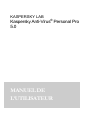 1
1
-
 2
2
-
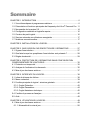 3
3
-
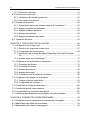 4
4
-
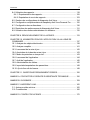 5
5
-
 6
6
-
 7
7
-
 8
8
-
 9
9
-
 10
10
-
 11
11
-
 12
12
-
 13
13
-
 14
14
-
 15
15
-
 16
16
-
 17
17
-
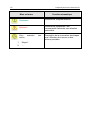 18
18
-
 19
19
-
 20
20
-
 21
21
-
 22
22
-
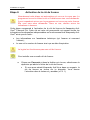 23
23
-
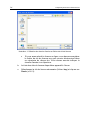 24
24
-
 25
25
-
 26
26
-
 27
27
-
 28
28
-
 29
29
-
 30
30
-
 31
31
-
 32
32
-
 33
33
-
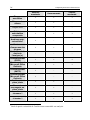 34
34
-
 35
35
-
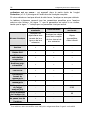 36
36
-
 37
37
-
 38
38
-
 39
39
-
 40
40
-
 41
41
-
 42
42
-
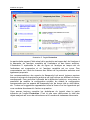 43
43
-
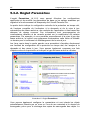 44
44
-
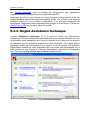 45
45
-
 46
46
-
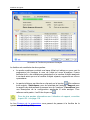 47
47
-
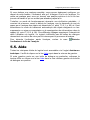 48
48
-
 49
49
-
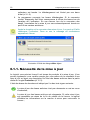 50
50
-
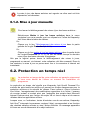 51
51
-
 52
52
-
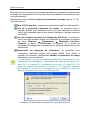 53
53
-
 54
54
-
 55
55
-
 56
56
-
 57
57
-
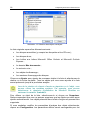 58
58
-
 59
59
-
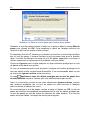 60
60
-
 61
61
-
 62
62
-
 63
63
-
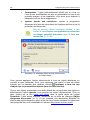 64
64
-
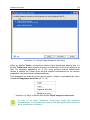 65
65
-
 66
66
-
 67
67
-
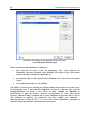 68
68
-
 69
69
-
 70
70
-
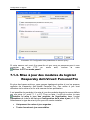 71
71
-
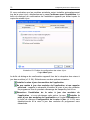 72
72
-
 73
73
-
 74
74
-
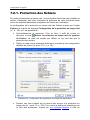 75
75
-
 76
76
-
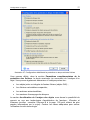 77
77
-
 78
78
-
 79
79
-
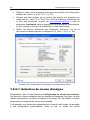 80
80
-
 81
81
-
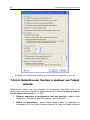 82
82
-
 83
83
-
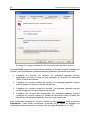 84
84
-
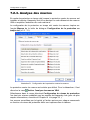 85
85
-
 86
86
-
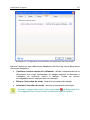 87
87
-
 88
88
-
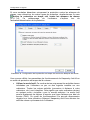 89
89
-
 90
90
-
 91
91
-
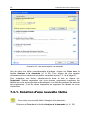 92
92
-
 93
93
-
 94
94
-
 95
95
-
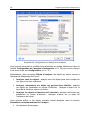 96
96
-
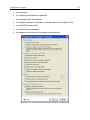 97
97
-
 98
98
-
 99
99
-
 100
100
-
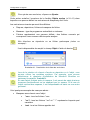 101
101
-
 102
102
-
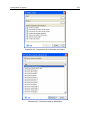 103
103
-
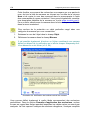 104
104
-
 105
105
-
 106
106
-
 107
107
-
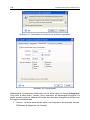 108
108
-
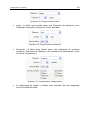 109
109
-
 110
110
-
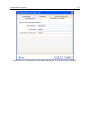 111
111
-
 112
112
-
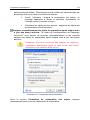 113
113
-
 114
114
-
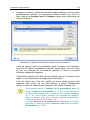 115
115
-
 116
116
-
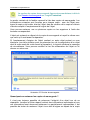 117
117
-
 118
118
-
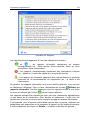 119
119
-
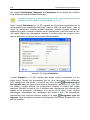 120
120
-
 121
121
-
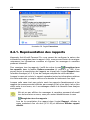 122
122
-
 123
123
-
 124
124
-
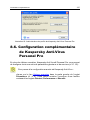 125
125
-
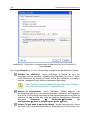 126
126
-
 127
127
-
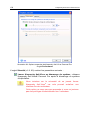 128
128
-
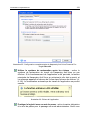 129
129
-
 130
130
-
 131
131
-
 132
132
-
 133
133
-
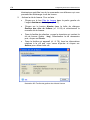 134
134
-
 135
135
-
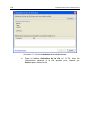 136
136
-
 137
137
-
 138
138
-
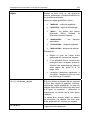 139
139
-
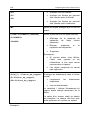 140
140
-
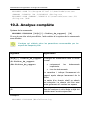 141
141
-
 142
142
-
 143
143
-
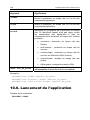 144
144
-
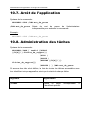 145
145
-
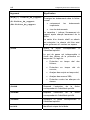 146
146
-
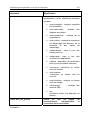 147
147
-
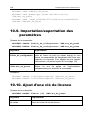 148
148
-
 149
149
-
 150
150
-
 151
151
-
 152
152
-
 153
153
-
 154
154
-
 155
155
-
 156
156
-
 157
157
-
 158
158
-
 159
159
-
 160
160
-
 161
161
-
 162
162
-
 163
163
-
 164
164
-
 165
165
-
 166
166
-
 167
167
-
 168
168
-
 169
169
-
 170
170
-
 171
171
-
 172
172
-
 173
173
-
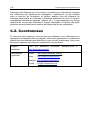 174
174
-
 175
175
-
 176
176
-
 177
177
-
 178
178
-
 179
179
-
 180
180
-
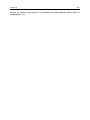 181
181
Kaspersky Anti-Virus Personal Pro 5.0 Manuel utilisateur
- Catégorie
- Logiciel de sécurité antivirus
- Taper
- Manuel utilisateur
Documents connexes
-
Kaspersky Anti-Virus 6.0 SOS Manuel utilisateur
-
Kaspersky Anti-Virus 6.0 Manuel utilisateur
-
KAPERSKY ANTI-VIRUS 5.0 Le manuel du propriétaire
-
KAPERSKY Anti-Virus 4.5 pour Microsoft NT Server Manuel utilisateur
-
KAPERSKY Anti-Virus 4.5 pour Workstation Manuel utilisateur
-
Kaspersky Internet Security 2010 Manuel utilisateur
-
Kaspersky Anti-Virus 2010 Manuel utilisateur
-
KAPERSKY ANTI-VIRUS 5.0 Le manuel du propriétaire
-
Kaspersky Pure 9.0 Le manuel du propriétaire
-
 Mode Anti-Virus 6.0 Le manuel du propriétaire
Mode Anti-Virus 6.0 Le manuel du propriétaire